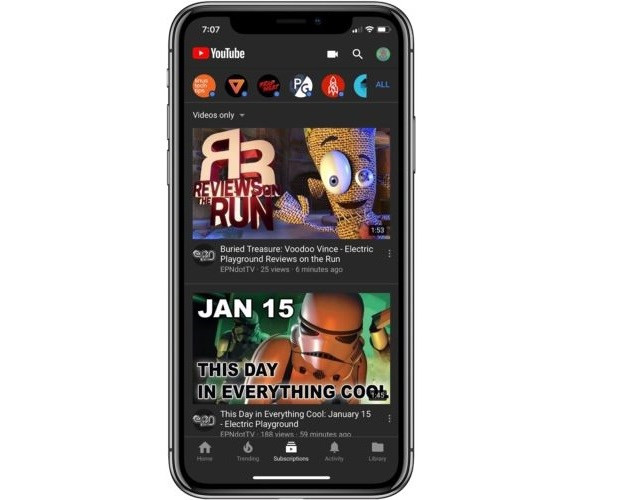
Giao diện "Dark Mode" mới sẽ giúp bạn dễ dàng trải nghiệm ứng dụng hơn vào ban đêm. Và để sử dụng tính năng này, bạn cần phải cập nhật YouTube dành cho iOS phiên bản từ 13.01.4 trở lên. Để kiểm tra số phiên bản của ứng dụng, hãy nhấn vào biểu tượng ảnh đại diện của bạn ở góc phải phía trên cùng màn hình. Sau đó chọn tùy chọn Cài đặt và kéo xuống dưới cùng. Nếu bạn không nhìn thấy tùy chọn để bật giao diện "Dark Mode" mới, có lẽ bạn sẽ phải chờ vài ngày hoặc vài tuần cho đến khi nó có sẵn trong ứng dụng YouTube của bạn.
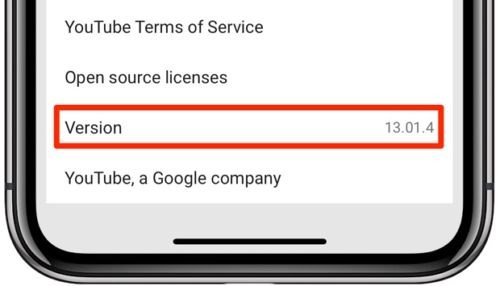
Nếu bạn sở hữu một chiếc iPhone X, nó cũng có thể cải thiện tuổi thọ pin của bạn bởi công nghệ màn hình OLED không yêu cầu đèn nền. Thay vào đó, tấm nền OLED sẽ sáng lên ở từng điểm ảnh, nghĩa là nó tiêu tốn ít năng lượng hơn vì những điểm ảnh màu đen sẽ không cần sử dụng đèn nền.
Cách bật chế độ "Dark Mode" trên YouTube dành cho thiết bị chạy iOS
Để bật giao diện "Dark Mode" mới, hãy thực hiện theo các hướng dẫn từng bước dưới đây:
1. Mở ứng dụng YouTube trên thiết bị iOS của bạn.
2. Nhấn vào ảnh đại diện của bạn ở góc phải phía trên cùng màn hình
3. Nhấn tiếp vào Cài đặt.
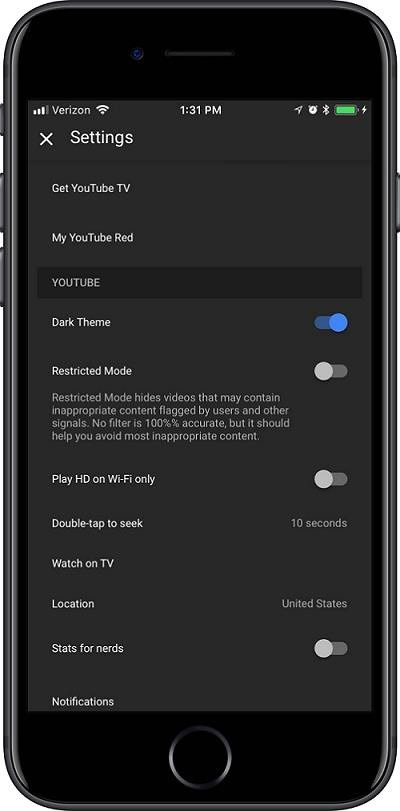
4. Bật tùy chọn Chế độ màu tối (Dark Theme) lên.
5. Nhấn vào biểu tượng dấu "X" ở góc trái trên cùng để thoát cài đặt.
YouTube sẽ hiển thị giao diện màu tối ngay lập tức.
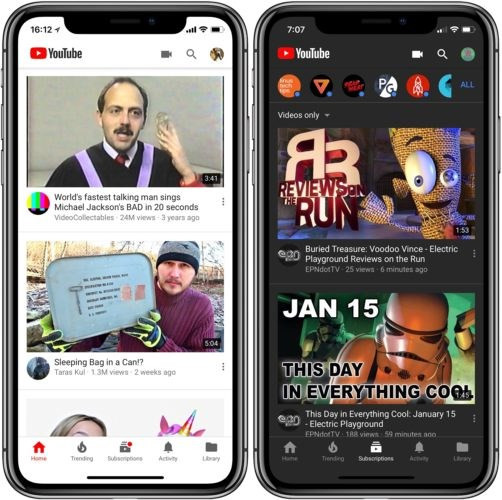
Giao diện màu tối trên website YouTube.com
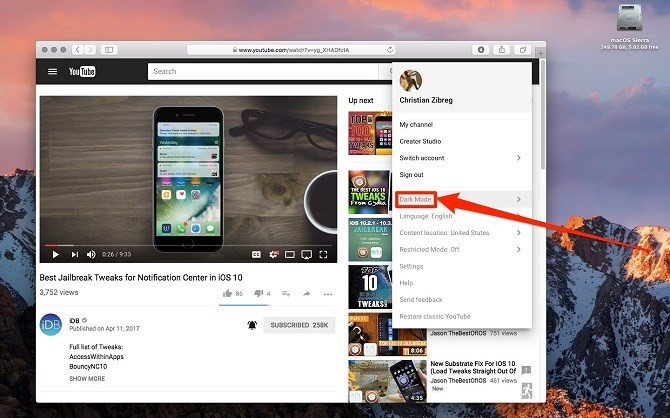
Giao diện web của YouTube cũng cho phép bạn biến giao diện người dùng từ màu trắng sang màu tối. Để thực hiện, hãy nhấn vào ảnh đại diện của bạn trên trang YouTube.com. Sau đó vào tùy chọn chủ đề màu tối rồi click tiếp vào nút bật Chủ đề màu tối (Dark Theme).
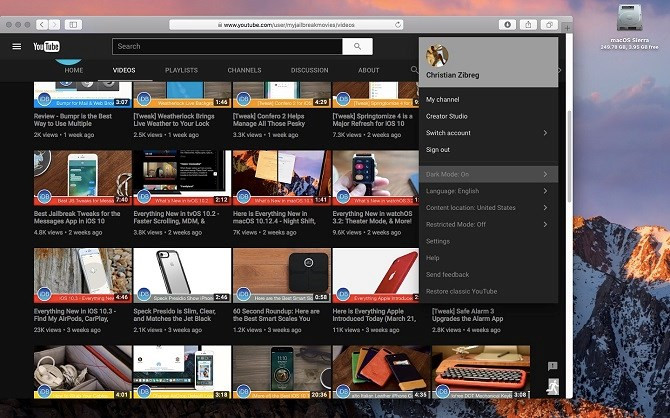
Như ảnh chụp màn hình dưới đây, chủ đề màu tối của YouTube sẽ đổi các phần sáng của trang thành màu đen và xám. Nó sẽ không giúp máy tính của bạn tiêu thụ ít điện năng hơn nhưng sẽ giúp bạn có thể thưởng thức YouTube dễ dàng hơn vào ban đêm.
Theo Báo diễn đàn đầu tư






































